Alla användare behöver inte ha tillgång till alla block i WordPress-redigeraren.
Efter att ha hanterat en blogg med flera författare i över ett decennium har vi lärt oss att begränsning av blockåtkomst faktiskt kan förbättra innehållets konsistens och minska antalet fel.
Det fina med WordPress är att du kan anpassa redigeringsupplevelsen för olika användarroller. Det innebär att du kan ge dina teammedlemmar exakt de verktyg de behöver samtidigt som du döljer block som kan komplicera deras arbetsflöde eller äventyra webbplatsens design.
I den här artikeln visar vi hur du kan dölja block från specifika användare i WordPress innehållsredigerare.
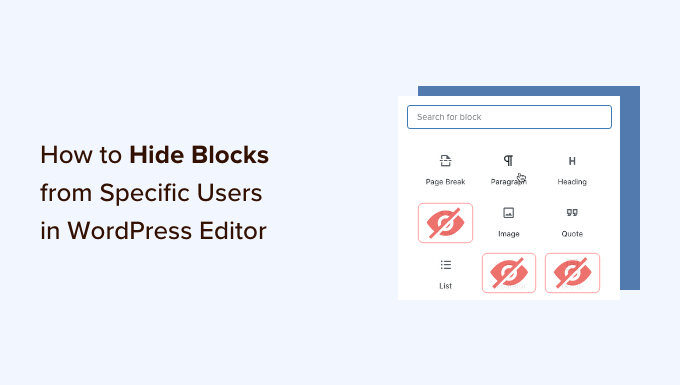
Varför dölja Block från specifika användare i Content Editor?
WordPress Block (eller Gutenberg Block) är innehållselement som du addar till ditt blogginlägg eller din page, inklusive images, videoklipp, texter och mycket mer. Många WordPress plugins lägger också till block i content editor.
För att bibehålla ett konsekvent content och effektivisera ditt redaktionella arbetsflöde kan det vara fördelaktigt att dölja eller inaktivera vissa block baserat på användarnas roller.
Du kan till exempel dölja blocket tabeller för författare och contributors för att undvika röran. Eller begränsa åtkomsten till plugin-specifika block som WPForms för att kontrollera var du kan placera formulär i ditt WordPress-tema.
Med detta sagt ska vi nu se hur du döljer eller inaktiverar block för specifika användare på din WordPress-webbplats.
Dölja Block från specifika användare i WordPress Editor
Det bästa sättet att hantera blockens synlighet baserat på användarnas roller är att använda PublishPress Blocks plugin. Det ger dig mer control över WordPress block editor och adderar fler block som gillar en image slider, search bar, pricing table, och mer.
Först måste du installera och aktivera PublishPress Blocks plugin. Den kostnadsfria versionen har en bra uppsättning funktioner för denna tutorial, men uppgradera gärna till Pro-versionen för att få mer avancerade tools.
Om du behöver hjälp med att installera ett plugin, vänligen se vår guide om hur du installerar ett WordPress plugin.
När du har installerat kan du heada till Blocks ” Block Permissions plugin-inställningar från WordPress dashboard.
Sedan kan du välja en profil för användare vars blockbehörigheter du gillar att ändra från dropdown-menyn högst upp.

Om du vill dölja ett block från den valda rollen för användaren klickar du bara på toggeln för att inaktivera det.
I bilden under inaktiverar vi till exempel blocken “Heading” och “Quote” för alla användare med rollen Author.

Glöm inte att klicka på knappen “Save Block Permissions” när du är klar.
Dessutom kan du klicka på “Aktivera eller inaktivera alla block” för att aktivera eller inaktivera alla block på en gång för en viss användarroll. Den här funktionen kan vara praktisk om användaren inte ska hantera redigering av ditt inlägg eller sidinnehåll, till exempel en kommentarmoderator.
Nu är det klart! Du har utan problem inaktiverat blocket för en användarroll på din WordPress-webbplats. Nu kan du upprepa detta för att dölja eller visa block för andra WordPress-användarroller.
Lär dig fler sätt att anpassa din Block Editor
Vill du lägga till fler funktioner i Gutenbergs blockredigerare? Här är några andra idéer som du kan prova:
- Så här lägger du till samarbete i WordPress Block Editor (Google-Doc Style)
- Så här ersätter du platshållartexten “Lägg till titel” i WordPress
- Nybörjarguide för användning av den distraktionsfria fullskärmsredigeraren i WordPress
- Så här lägger du till en checklista för blogginlägg i WordPress-redigeraren
- Så här skapar du ett anpassat WordPress-block (enkelt sätt)
- Ultimat guide för att anpassa bakgrundsfärgen i WordPress Block Editor
- Så här inaktiverar du fullskärmsredigeraren i WordPress
Vi hoppas att den här artikeln hjälpte dig att lära dig hur du döljer block från specifika användare i WordPress-redigeraren. Du kanske också vill se vår guide om WordPress inläggsrevisioner och våra expertval av de bästa Gutenberg-blockpluginsen för WordPress.
If you liked this article, then please subscribe to our YouTube Channel for WordPress video tutorials. You can also find us on Twitter and Facebook.





Have a question or suggestion? Please leave a comment to start the discussion.